word如何制作简历封面
发布时间:2017-02-21 13:11
相关话题
简历是求职者个人资历、能力以及个人形象的书面表述,求职者要加以重视,那你知道怎么用word制作简历封面吗?下面是由小编分享的word如何制作简历封面,希望对你有用。
word制作简历封面的方法一
1首先从电脑上找一张适合于做封面的图片,该图片要有一定的象征意义,具有正能量,图片选择好坏可能会直接决定了考官对你的印象,下图所示的几张图片都可以作为简历的背景图。
2接下来可以使用专业的工具将图片进行裁剪,能够刚好使用A4图纸大小,如下图所示。
3接下来打开WPS文字软件并新建一个空白文档,如下图所示。
4点击上方菜单栏里的【页面布局】,找到【背景】选项按钮,点击背景选项按钮弹出下拉菜单,下拉菜单里可以看到【图片】选项,如下图所示。
5点击【图片】选项,弹出填充效果窗口,点击【选择图片】选项,从本地电脑上选择已剪切的图片,如下图所示。
6点击【确定】按钮,即可为空白文档添加了背景图片,如下图所示。
7接下来在文档内输入个人简历字样,可设置居中显示,下方可以输入求职者姓名及毕业院校等信息,一张简单的个人简历封面就做好了
word制作简历封面的方法二
打开Word软件
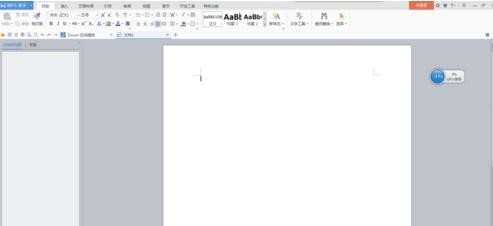
点击插入--图片--来自文件
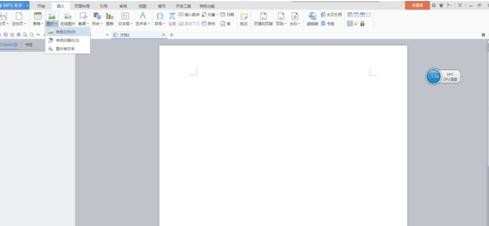

插入图片后点击环绕下拉菜单的四周环绕型,并用鼠标拖动把图片填充到整个一页纸上
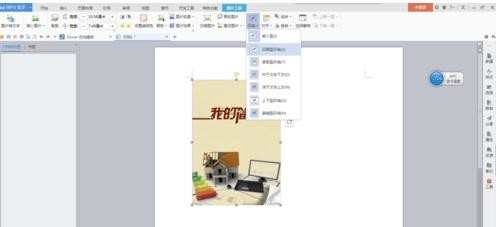

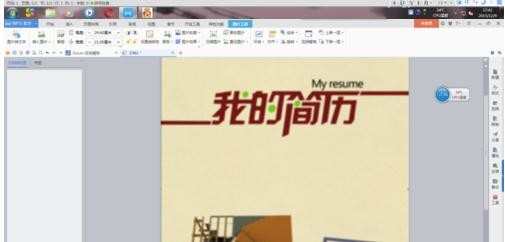
点击插入--文本框--多行文字,并输入毕业院校,姓名等
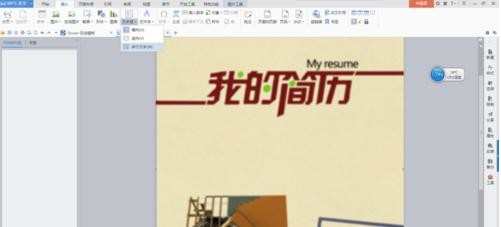


点击文本效果--更多设置

点击属性中图片选项--柔化边缘--拖动到100%

关闭并保存就ok

注意事项
不同的版本略有区别,细心,一步一步来,做到满意为止

word如何制作简历封面的评论条评论